
Vytvorenie obsahu v dokumente Pages na Macu
Na jednoduchšiu navigáciu v dokumente Pages generuje automaticky sa aktualizujúci obsah, ktorý sa zobrazuje v postrannom paneli na ľavej strane okna Pages. Položky obsahu sú odkazy, takže keď na ne kliknete, prejdete na príslušnú stranu.
Obsah je založený na štýloch odsekov používaných vo vašom dokumente. Napríklad ak použijete štýl odseku Nadpis na názvy svojich kapitol a potom povolíte štýl Nadpis pre Obsah, tieto nadpisy sa zobrazia aj v obsahu. Keď budete upravovať svoj text, obsah sa bude zodpovedajúcim spôsobom aktualizovať.
Ak exportujete dokument vo formáte PDF alebo EPUB, obsah bude súčasťou čítačkových apiek (napríklad Apple Books), ktoré podporujú navigáciu.
Do dokumentu na spracovanie textu môžete tiež do strán dokumentu vložiť jeden alebo viaceré obsahy, ktoré sa budú automaticky aktualizovať.
Vytvorenie obsahu
Môžete vybrať, ktoré štýly odsekov sa majú zahrnúť do obsahu, a zmeniť odsadenie.
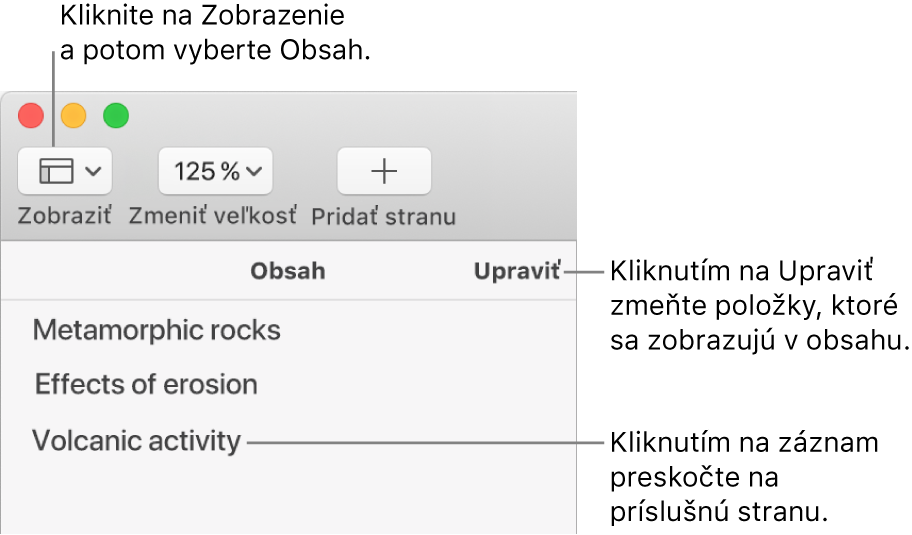
Ak ste to ešte neurobili, na text, ktorý sa má zobrazovať v obsahu, použite štýly odsekov.
Kliknite na
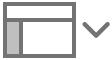 na paneli s nástrojmi a vyberte Obsah.
na paneli s nástrojmi a vyberte Obsah.Ak chcete zmeniť položky obsahu, kliknite na Upraviť v hornej časti postranného panela a vykonajte niektorý z týchto krokov:
Zmena štýlov odsekov, ktoré majú byť aktívne: Zaškrtnite políčka štýlov odsekov, ktoré chcete do obsahu zahrnúť.
Zmena odsadenia položiek: Kliknite na tlačidlo odsadenia napravo od vybraného štýlu. Ak je tlačidlo neaktívne, položka sa nedá posunúť daným smerom.
Ak chcete zmeniť zobrazenie postranného panela alebo postranný panel zatvoriť, kliknite na ![]() a vyberte Miniatúry strán alebo Iba dokument.
a vyberte Miniatúry strán alebo Iba dokument.
Vloženie obsahu do dokumentu na spracovanie textu, formátovanie textu a pridávanie vodiacich čiar
V dokumente na spracovanie textu môžete obsah pridať pre celý dokument, alebo pre každú sekciu či časť dokumentu. Následne môžete zmeniť písmo, jeho veľkosť a farbu textu; upraviť medzery a pridávať vodiace čiary.
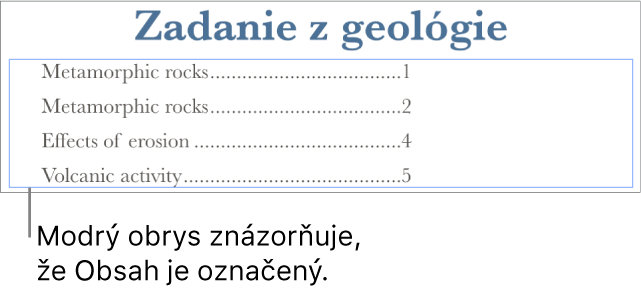
Ak ste to ešte neurobili, na text, ktorý sa má zobrazovať v obsahu, použite štýly odsekov.
Kliknite na
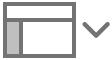 na paneli s nástrojmi a vyberte Obsah.
na paneli s nástrojmi a vyberte Obsah.Kliknite na Upraviť v hornej časti postranného panela a vyberte štýly odsekov, ktoré chcete do obsahu zahrnúť.
Umiestnite kurzor na miesto, kde sa má zobrazovať obsah, a potom vykonajte niektorý z týchto krokov:
Pridanie obsahu pre celý dokument: Kliknite na tlačidlo Vložiť obsah v dolnej časti postranného panela Obsah. Položky obsahu sa zhromaždia z celého dokumentu.
Poznámka: Ak je tlačidlo Vložiť obsah neaktívne, skontrolujte, či ste správne umiestnili kurzor. Ak je naďalej neaktívne, zrejme pracujete v dokumente s rozložením strany a nie v dokumente na spracovanie textu, takže obsah nie je možné vložiť.
Pridanie obsahu pre danú sekciu: Vyberte Vložiť > Obsah > Sekcia. Položky obsahu sa zhromaždia len zo sekcie, do ktorej obsah vkladáte.
Pridanie obsahu pre časť dokumentu až po ďalší obsah: Vyberte Vložiť > Obsah > Na ďalší výskyt. Položky obsahu sa zhromaždia z časti dokumentu medzi aktuálnym a ďalším obsahom.
Poznámka: Ak sa v menu Vložiť nezobrazuje možnosť Obsah, uistite sa, že ste klikli na menu Vložiť v hornej časti obrazovky, a nie na tlačidlo Vložiť na paneli s nástrojmi.
Ak chcete formátovať text a pridať vodiace čiary, kliknutím vyberte obsah.
Keď je obsah označený, zobrazí sa okolo neho modrá čiara a jeho text bude zvýraznený modrou farbou.
Na postrannom paneli Formát
 kliknite na záložku Text.
kliknite na záložku Text.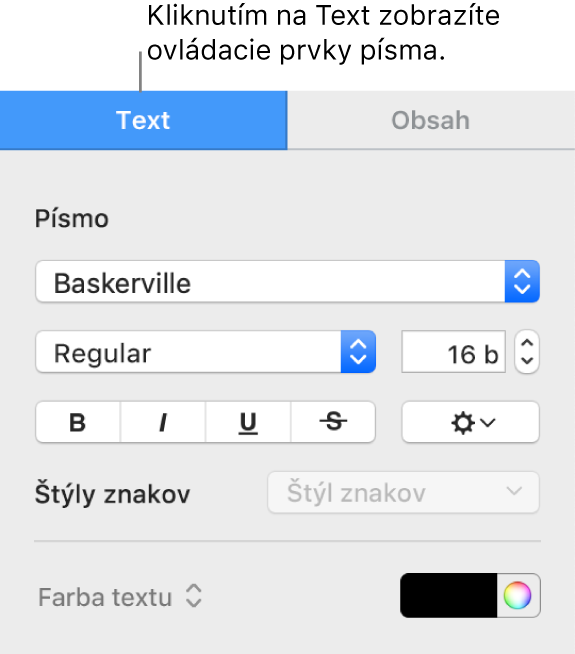
Pomocou ovládacích prvkov v časti Písmo zmeňte vzhľad písma.
Ak chcete zmeniť formátovanie, kliknite na trojuholník odkrytia pri položke Tabulátory a v tabuľke v časti Predvolené medzery vykonajte jednu z týchto akcií:
Zmena vodiacich čiar: Kliknite na šípky v stĺpci Vodiaci znak a vyberte štýl čiary.
Úprava pozície čiary: Klikajte na šípky v stĺpci Zarovnanie.
Upravenie medzier medzi záznamom v obsahu a číslom strany: Dvakrát kliknite na hodnotu v stĺpci Zarážky, zadajte novú hodnotu a potom stlačte na klávesnici Return. Čím je číslo menšie, tým bude vzdialenosť kratšia.
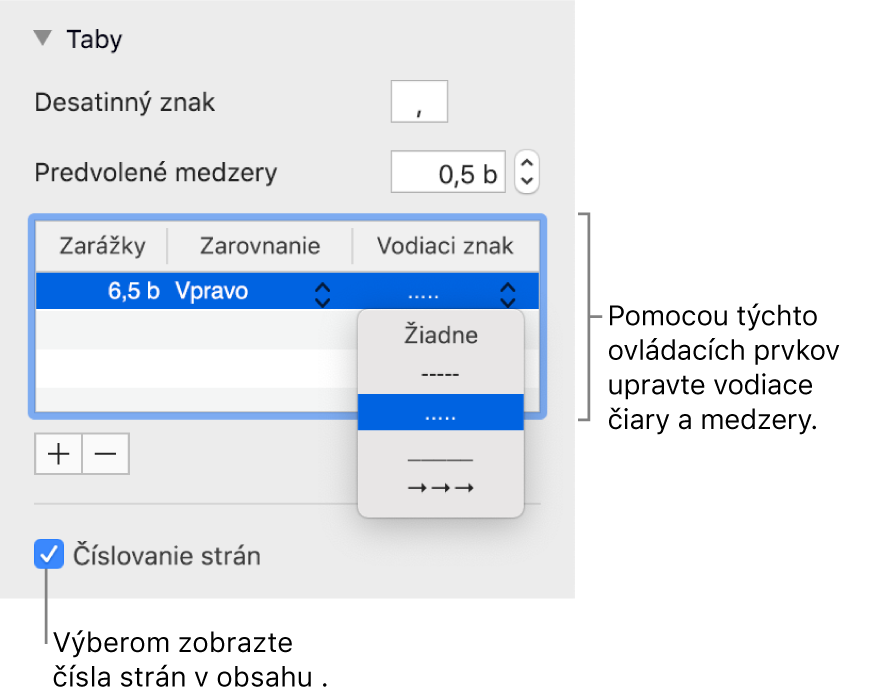
Prispôsobenie štýlov odsekov vo vloženom obsahu
V dokumente na spracovanie textu, v ktorom je vložený obsah, sa vo vloženom obsahu automaticky zobrazujú štýly odsekov vybrané v zobrazení obsahu. Ak nechcete používať rovnaké štýly, môžete prispôsobiť štýly použité vo vloženom obsahu.
Označte obsah v dokumente tak, že naň kliknete.
Na postrannom paneli Formát
 kliknite na záložku Obsah.
kliknite na záložku Obsah.Kliknite na tlačidlo Prispôsobiť štýly.
Poznámka: Po klepnutí na tlačidlo Prispôsobiť štýly už svoj výber nebudete môcť vrátiť. Ak budete neskôr chcieť, aby sa vaše obsahy zhodovali, budete to musieť urobiť manuálne.
Vyberte štýly odsekov, ktoré chcete do obsahu zahrnúť.